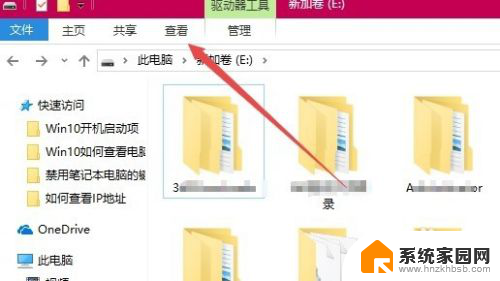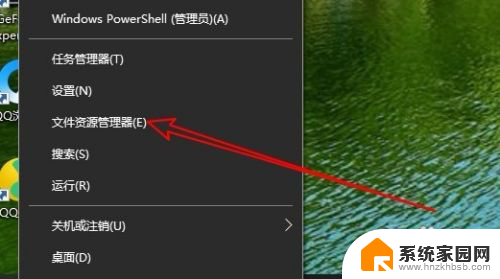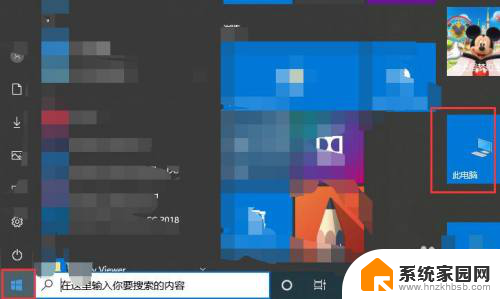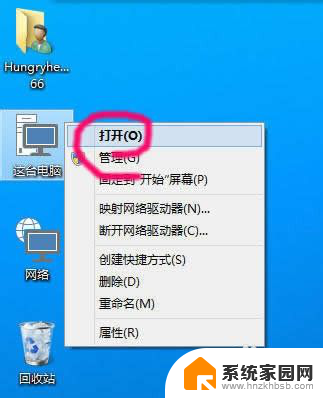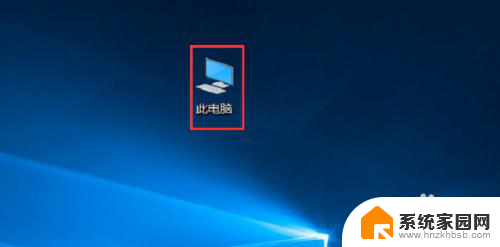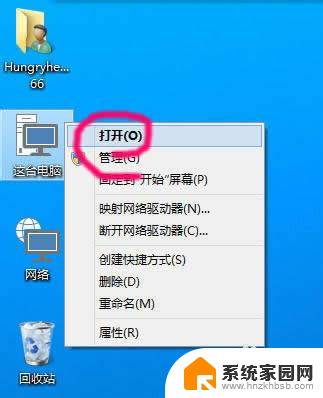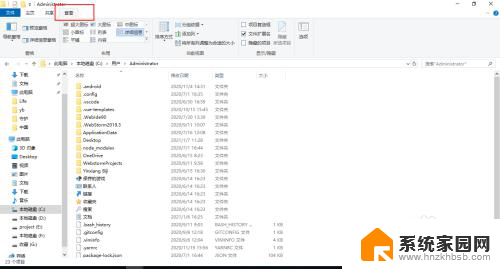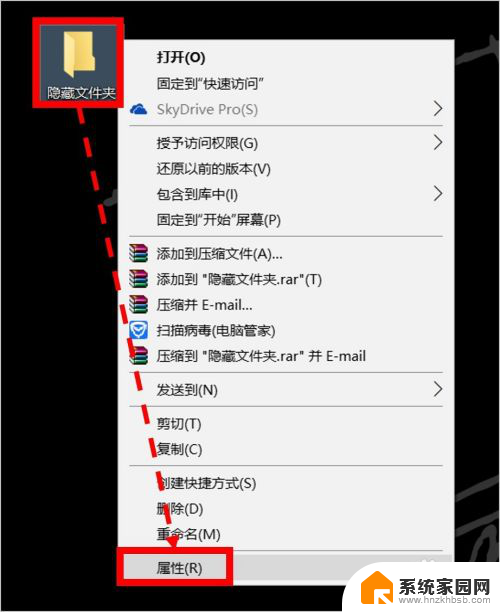win显示隐藏文件 win10怎样显示隐藏文件和文件夹
更新时间:2023-12-24 10:00:07作者:xiaoliu
在Windows 10操作系统中,有时候我们可能需要查看或编辑一些隐藏的文件或文件夹,由于系统默认设置,这些隐藏的内容并不会在文件资源管理器中显示出来。如何在Win10中显示隐藏文件和文件夹呢?通过简单的设置和操作,我们可以轻松实现这一目标。接下来让我们来详细了解一下Win10如何显示隐藏文件和文件夹的步骤。
操作方法:
1.打开"我的电脑",如果有打开一窗口.就跳过这一步
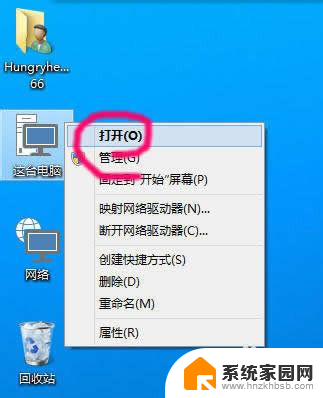
2.点击查看,打开查看选项
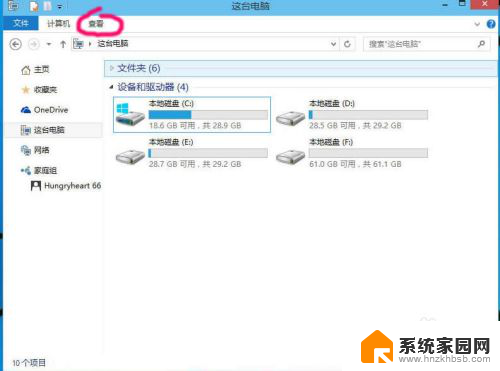
3.点击打开右边的选项
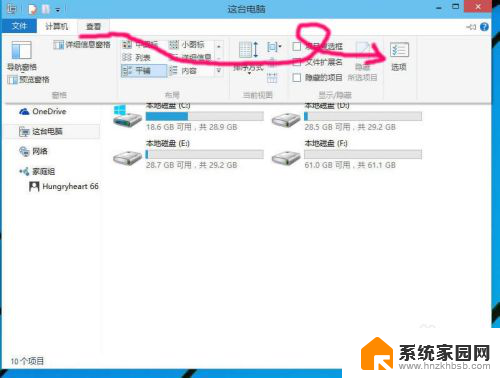
4.选择第二选项页"查看"
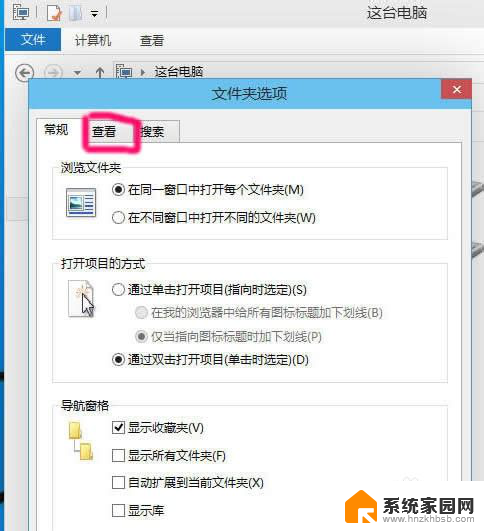
5.取消勾选"显示隐藏的文件.文件夹和驱动器",点击确定就可查看隐藏文件
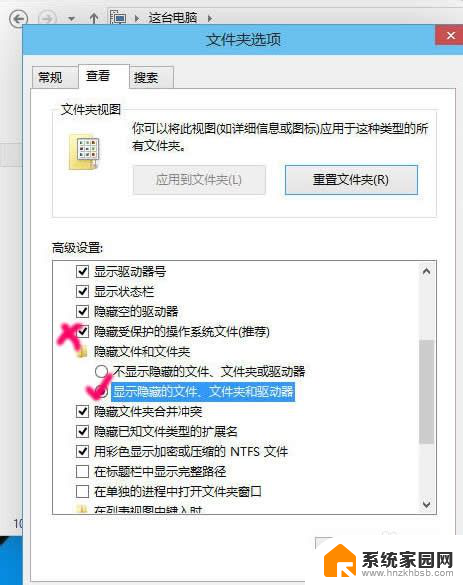
6.如果你熟悉操作系统,建议取消勾选"隐藏受保护的操作系统文件"
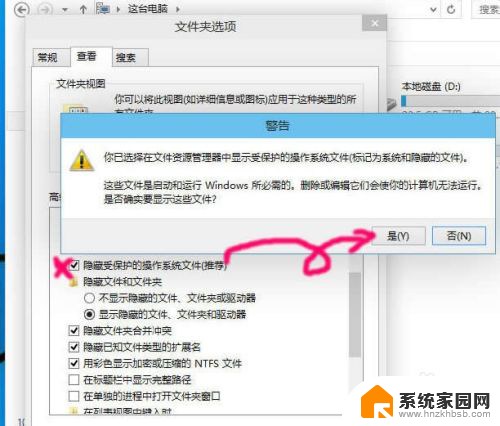
以上内容涵盖了Win显示隐藏文件的全部信息,如果您遇到相同的情况,可以按照小编提供的方法解决问题。